第五章 编辑特征
第三节 移动
移动特征或几何是较为常见的操作。在5.1节中介绍“复制”和“选择性粘贴”命令时,已涉及“移动”工具操控板的应用。利用“移动”工具操控板,可以进行下列具体的移动操作。
平移:沿参照指定的方向平移特征、曲面、面组、基准曲线和轴。可以沿某条线性边或曲线、轴或坐标系的其中一个轴,或沿垂直于某平面或平曲面的方向进行平移。
旋转:绕某个现有轴、线性边、曲线,或绕坐标系的某个轴旋转特征、曲面、面组、基准曲线和轴。
平移和旋转组合:在单个移动特征中应用多个平移及旋转变换。
其他:创建和移动现有曲面或曲线的副本,而非移动原型。
另外,使用“编辑”菜单中的“特征操作”命令,也可以对选定特征进行复制移动操作。
5.3.1 使用“移动”工具操控板
1.典型操作步骤
由于在5.1节中已涉及这方面的内容,在这里总结一下使用该方法移动特征的典型步骤,以备实际设计时参考。
1)在模型树中或模型窗口中,选取要移动的项目。
2)从菜单栏中选择“编辑”→“复制”命令,或者在工具栏中单击(复制)按钮。整个特征会被复制到剪贴板中。
3)从菜单栏的“编辑”菜单中选择“选择性粘贴”命令,或者在工具栏中单击(选择性粘贴)按钮,打开“选择性粘贴”对话框。
4)在“选择性粘贴”对话框中,选中“对副本应用移动/旋转变换”复选框,单击“确定”按钮,打开如图5-24所示的“移动”工具操控板。

图5-24 “移动”工具操控板
5)在操控板中单击(沿选定参照平移特征)按钮或(相对选定参照旋转特征)按钮。
6)根据需要选取合适的方向参照。平移时,如果指定一个平面或平整曲面作为方向参照,方向参照将垂直于所要移动的方向;如果选取的是边、曲线或轴,方向参照将平行于选定的边、曲线或轴。旋转时,方向参照通常是移动项目旋转所围绕的轴或直边。
7)要移动选定项目。在图形窗口中,使用拖动控制滑块手工将移动项目平移或旋转至所需距离或角度。也可以在“移动”工具操控板中,在值框中输入距离值或角度值,或从最近使用值的列表中选取一个值。
8)在“移动”工具操控板中单击(完成)按钮,完成移动特征。
如果要移动零件中的所有特征,则在上述步骤1)中,利用模型树,选取零件中的所有特征和零件标题。
2.操作实例
下面介绍一个操作实例来练习使用“移动”工具操控板进行旋转移动和平移移动操作,以进一步巩固这方面的实用知识。
(1)打开零件文件
单击(打开),弹出“文件打开”对话框。从随书光盘中的CH5文件夹中选择BC_5_YD_1.PRT,单击“打开”按钮。该文件中的原始模型如图5-25所示。
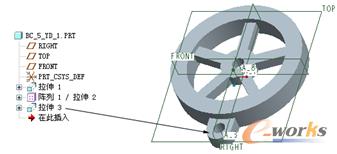
图5-25 文件中的原始模型
(2)旋转移动选定的特征
1)在模型树中或在模型窗口中选择“拉伸3”特征。
2)从菜单栏中选择“编辑”→“复制”命令,或者在工具栏中单击(复制)按钮。
3)从菜单栏中选择“编辑”→“选择性粘贴”命令,或者在工具栏中单击(选择性粘贴)按钮,打开“选择性粘贴”对话框。
4)在“选择性粘贴”对话框中,默认选中“从属副本”复选框和“仅尺寸和注释元素细节”单选按钮,接着单击“对副本应用移动/旋转变换”复选框以选中它。然后在“选择性粘贴”对话框中单击“确定”按钮,打开“移动”工具操控板。
5)在“移动”工具操控板中单击(相对选定参照旋转特征)按钮。
6)在模型窗口中选择A_1轴,接着在值框中输入旋转角度值为“60”。
7)在“移动”工具操控板中单击(完成)按钮,完成旋转移动的模型效果如图5-26所示。
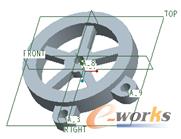
图5-26 完成旋转移动的模型效果
(3)平移复制零件中的所有特征。
1)利用模型树,按〈Ctrl〉键选取零件中的所有特征和零件标题,如图5-27所示。
2)从菜单栏中选择“编辑”→“复制”命令,或者在工具栏中单击(复制)按钮。
3)从菜单栏中选择“编辑”→“选择性粘贴”命令,或者在工具栏中单击(选择性粘贴),打开“选择性粘贴”对话框,如图5-28所示。

图5-27 选择零件中的所有特征和零件标题
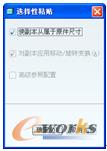
图5-28 “选择性粘贴”对话框
4)在“选择性粘贴”对话框中,接受默认设置,单击“确定”按钮。
5)系统出现“移动”工具操控板,单击(沿选定参照平移特征)按钮。
6)选择RIGHT基准平面作为平移参照,在相应的值框中输入平移距离为200。
7)在“移动”工具操控板中单击(完成)按钮,完成平移复制的模型效果如图5-29所示。
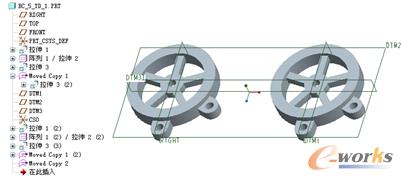
图5-29 平移复制零件中的所有特征
5.3.2 使用“编辑”菜单中的“特征操作”命令
在菜单栏的“编辑”菜单中提供了一个实用的“特征操作”命令。选择该“特征操作”命令,弹出如图5-30所示的“特征”菜单。在“特征”菜单中选择“复制”命令,则“菜单管理器”出现如图5-31所示的“复制特征”菜单,接着在“复制特征”菜单中选择“移动”选项,如图5-32所示,可以通过平移或旋转来复制特征。下面介绍“复制特征”菜单下的相关命令选项。
新参考:通过选取新参照来复制特征。
相同参考:使用相同参照来复制特征。
镜像:使用镜像的方式复制特征。
移动:通过平移或旋转的方式来复制特征。
选取:从当前零件复制所选的特征。
所有特征:复制当前零件中的所有特征。
不同模型:从不同的零件中复制特征。
不同版本:从不同版本相同的零件中复制特征。
自继承:从继承特征中复制特征。
独立:复制特征的截面和尺寸是独立的。
从属:复制特征的截面和尺寸是相关的。

图5-30 “特征”菜单
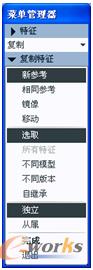
图5-31 出现“复制特征”菜单
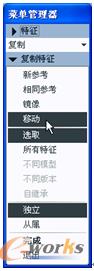
图5-32 选择“移动”选项







